Sắp xếp lại các ứng dụng trên Màn hình chính Apple TV
Màn hình chính trên Apple TV cho phép truy cập dễ dàng vào các ứng dụng. Bạn có thể thay đổi thứ tự của các ứng dụng, đặt các ứng dụng ưa thích trong hàng trên cùng và tạo thư mục cho nhóm các ứng dụng.
Sắp xếp lại các ứng dụng
Trên Màn hình chính của Apple TV, hãy điều hướng đến một ứng dụng, sau đó nhấn và giữ bảng bấm hoặc bề mặt cảm ứng trên điều khiển từ xa.
Chọn Sửa Màn hình chính.
Sử dụng bảng bấm hoặc bề mặt cảm ứng để kéo ứng dụng đến vị trí mới trên Màn hình chính.
Mẹo: Đặt các ứng dụng ưa thích ở hàng trên cùng của Màn hình chính để khi được tô sáng, bạn sẽ nhìn thấy bản xem trước của nội dung trong ứng dụng. Vuốt lên để xem bản xem trước ở chế độ toàn màn hình.
Để lưu cách sắp xếp mới, hãy nhấn vào chính giữa bảng bấm hoặc bề mặt cảm ứng.
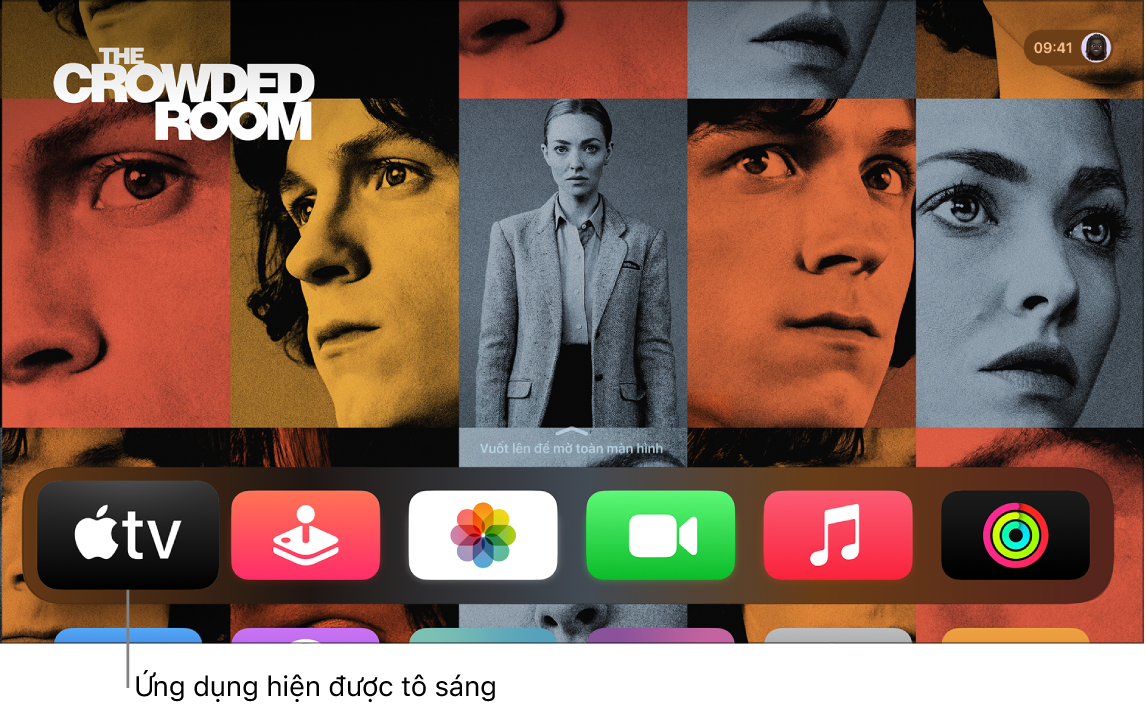
Tạo một thư mục cho các ứng dụng
Bạn có thể sắp xếp ứng dụng vào các thư mục. Ví dụ: bạn có thể lưu trữ tất cả các ứng dụng truyền phát trong thư mục Giải trí.
Trên Màn hình chính của Apple TV, hãy điều hướng đến một ứng dụng, sau đó nhấn và giữ bảng bấm hoặc bề mặt cảm ứng trên điều khiển từ xa.
Chọn Di chuyển đến > Thư mục mới.
Để thay đổi tên của thư mục mới, hãy chọn tên thư mục ở đầu màn hình, nhập tên tùy chỉnh, sau đó chọn Xong.
Nhấn
 hoặc
hoặc 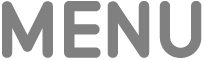 trên điều khiển từ xa để quay lại Màn hình chính.
trên điều khiển từ xa để quay lại Màn hình chính.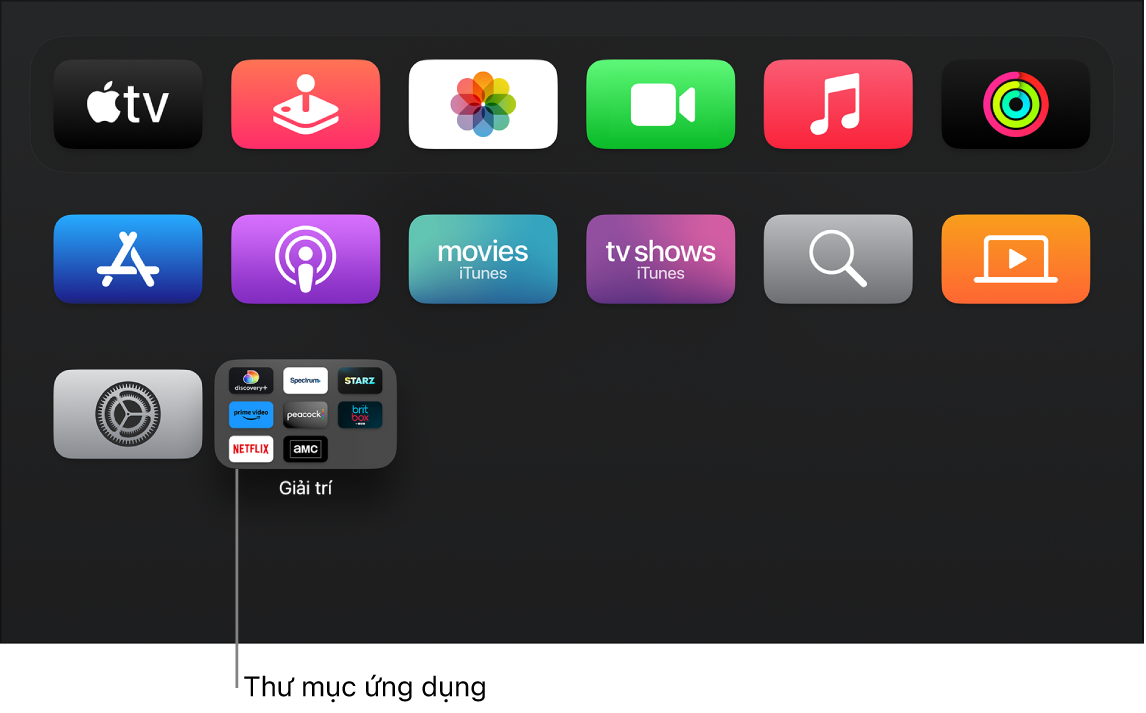
Đổi tên một thư mục
Trên Màn hình chính của Apple TV, hãy điều hướng đến một thư mục, sau đó nhấn và giữ bảng bấm hoặc bề mặt cảm ứng trên điều khiển từ xa.
Chọn Đổi tên thư mục.
Nhập tên mới cho thư mục, sau đó chọn Xong.
Nhấn
 hoặc
hoặc 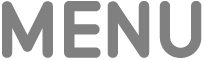 trên điều khiển từ xa để quay lại Màn hình chính.
trên điều khiển từ xa để quay lại Màn hình chính.
Di chuyển một ứng dụng vào một thư mục
Trên Màn hình chính của Apple TV, hãy điều hướng đến một ứng dụng, sau đó nhấn và giữ bảng bấm hoặc bề mặt cảm ứng trên điều khiển từ xa.
Chọn Di chuyển đến > [tên thư mục].
Xóa một thư mục
Để xóa một thư mục, chỉ cần di chuyển các ứng dụng của thư mục trở lại Màn hình chính.
Trên Màn hình chính của Apple TV, hãy điều hướng đến một ứng dụng trong một thư mục, sau đó nhấn và giữ bảng bấm hoặc bề mặt cảm ứng trên điều khiển từ xa.
Chọn Di chuyển đến > Màn hình chính.
Lặp lại các bước ở trên cho từng ứng dụng trong thư mục.
Thư mục được xóa khi bạn gỡ bỏ ứng dụng cuối cùng khỏi thư mục đó.
Để lưu cách sắp xếp mới, hãy nhấn vào chính giữa bảng bấm hoặc bề mặt cảm ứng.
Cập nhật Màn hình chính trên nhiều Apple TV
Nếu bạn có nhiều Apple TV được liên kết với cùng một Tài khoản Apple thì bạn có thể sử dụng Một Màn hình chính để giữ giao diện và các ứng dụng giống nhau cho từng thiết bị. Việc này làm cho việc chuyển đổi Apple TV, chẳng hạn như giữa phòng ngủ và phòng khách trở nên liền mạch.
Trên Màn hình chính của Apple TV, hãy đi tới Cài đặt
 .
.Đi tới Người dùng và Tài khoản > [tên người dùng mặc định] và chọn Một Màn hình chính để bật.
Ghi chú: Chỉ người dùng mặc định mới có thể sử dụng Một Màn hình chính. Hãy xem Thay đổi người dùng mặc định trên Apple TV.